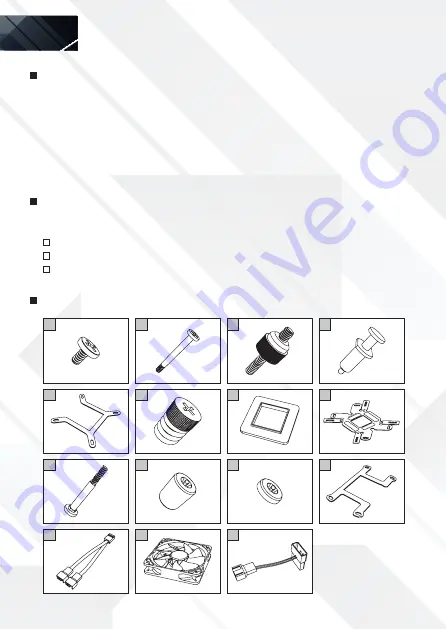
1
5
9
13
2
6
10
14
3
7
11
15
4
8
12
Aviso importante
Leia este manual cuidadosamente antes de instalar o cooler CPU. A sua correcta instalação permite obter
a melhor performance. A Nox Xtreme não se responsabiliza por quaisquer danos no produto, ou que este
possa causar em produtos terceiros, por instalação incorrecta ou falta de cuidado. É possível, apesar de
improvável, que o cooler CPU cause interferências na motherboard. Se verificar interferências entre a sua
motherboard e o cooler CPU, pare a instalação. Tenha cuidado ao instalar o radiador. Manuseie o cooler
com cuidado, tanto na instalação como na sua remoção. De forma a prevenir danos no CPU, não movimente
o cooler após a sua instalação. Não utilize este produto para outra finalidade para além da original.
Garantia
Para efeitos de garantia, por favor contacte a loja onde adquiriu o seu cooler Hummer. A loja tratará de
encaminhar o seu processo para o distribuidor Nox em Portugal.
Garantia: 2 anos
Website: www.nox-xtreme.com
E-mail: [email protected]
Descrição dos componentes
PT


































